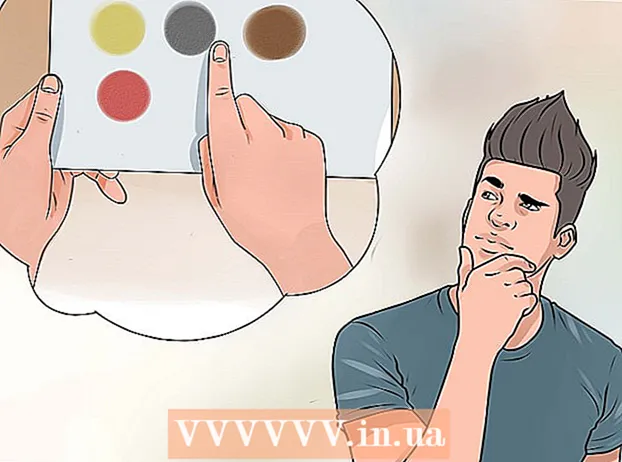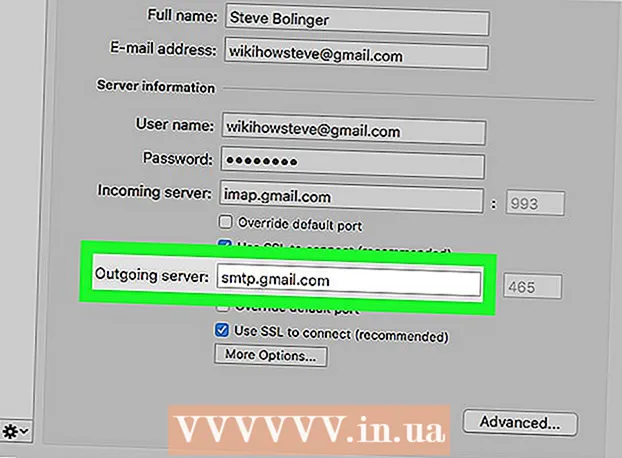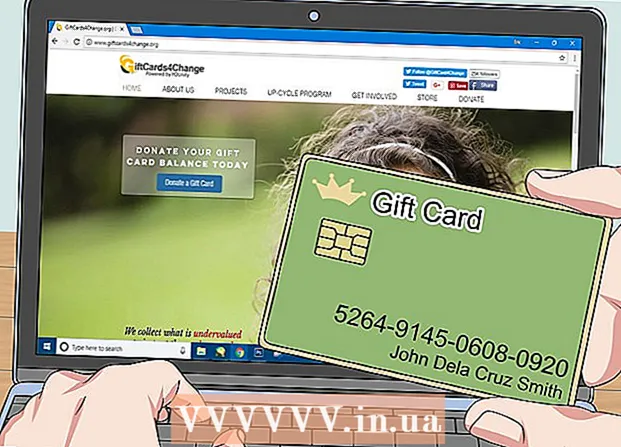Kirjoittaja:
Louise Ward
Luomispäivä:
7 Helmikuu 2021
Päivityspäivä:
1 Heinäkuu 2024
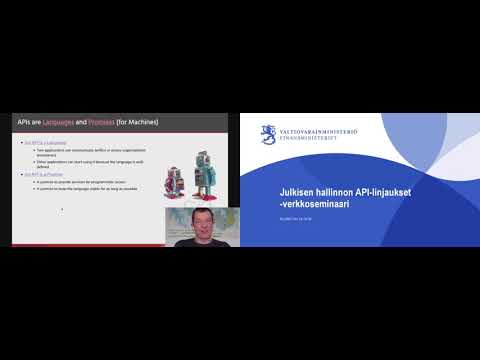
Sisältö
Tämä wikiHow opettaa sinulle, kuinka parantaa datanopeutta iPhonessa tai iPadissa. Voit tehdä useita vaiheita Internet-nopeuden lisäämiseksi iPhonessa tai iPadissa.
Askeleet
Ota LTE käyttöön -vaihtoehdon vieressä. Vaikka 4G on nopein matkaviestinverkko, LTE (Long Term Evolution) on tavallinen tietoliikenneverkko mobiilipalvelujen tarjoajille 4G-nopeuksien saavuttamiseksi. Kun iPhone tai iPad yhdistetään 4G LTE -verkkoon, laitteella on suuremmat nopeudet ja vakaus kuin 4G-perusverkkoon yhdistettynä. Napauta Asetukset-sovelluksen "Cellular Data Options" -valikossa yläosassa olevan Ota käyttöön LTE -vaihtoehdon vieressä olevaa kytkintä, jotta LTE otetaan käyttöön.
- Jos 4G LTE -verkko ei ole käytettävissä nykyisen datapakettisi kanssa, voit ottaa palvelun yhteyttä operaattoriin lisätäksesi palvelun suunnitelmaan.

Poista taustasovellusten päivitys käytöstä. Taustasovellusten päivitys antaa sovellusten toimia taustalla ja jatkaa päivittämistä muutaman sekunnin kuluttua. Kun Taustasovellusten päivitys on pois päältä, käyttämiesi sovellusten Internet-nopeus paranee. Poista taustasovellusten päivitys käytöstä seuraavasti:- Avaa sovellus asetukset.
- Klikkaus Kenraali (Yleistä).
- Klikkaus Sovelluksen päivitys taustalla.
- Klikkaus Sovelluksen päivitys taustalla Huipulla.
- Klikkaus Vinossa (Sammuttaa).
- Voit myös poistaa Taustasovellusten päivityksen käytöstä tietyille sovelluksille painamalla näiden sovellusten vieressä olevaa kytkintä Taustasovellusten päivitys -valikossa.

Poista automaattiset lataukset käytöstä. Automaattiset lataukset -ominaisuus voi käyttää paljon Internet-kaistanleveyttä ja hidastaa yhteyden nopeutta. Poista automaattiset lataukset käytöstä seuraavasti:- Avaa sovellus asetukset.
- Napsauta nimesi ja profiilikuvasi yläosassa.
- Klikkaus iTunes ja App Store.
- Napsauta kohteen vieressä olevaa vaihtopainiketta Musiikki (Musiikki), Sovellukset Sovellus), Kirjat ja äänikirjat (Kirjat ja äänikirjat) ja Päivitykset (Päivitykset).

Päivitä uusimpaan iOS-versioon. iOS on iPhonen ja iPadin käyttämä perusohjelmisto. Sinun on pidettävä iOS ajan tasalla korjata verkko- ja tietoturvaongelmat, jotka voivat hidastaa Internet-yhteyttä. Noudata näitä vaiheita päivittääksesi iOS: n- Avaa sovellus asetukset.
- Klikkaus Kenraali.
- Klikkaus Ohjelmistopäivitys (Ohjelmistopäivitykset).
- Klikkaus Lataa ja asenna (Lataa ja asenna).
Päivitä verkkoyhteys. Verkon irrotus ja yhteyden muodostaminen voivat päivittää yhteyden ja parantaa väliaikaisesti Internet-nopeutta. Helpoin tapa päivittää verkkoyhteytesi on ottaa lentokonetila käyttöön noin 20 sekunniksi ja sammuttaa se sitten. Seuraavat vaiheet auttavat sinua päivittämään verkkoyhteyden:
- Pyyhkäise ylöspäin näytön alareunasta.
- Napsauta lentokonekuvaketta.
- Odota noin 20 sekuntia.
- Napsauta lentokonekuvaketta uudelleen.
Käynnistä iPhone tai iPad uudelleen. Jos saat virheilmoituksen iPhonen tai iPadin käytön aikana, voit käynnistää laitteen uudelleen päivittääksesi koko järjestelmän ja korjata mahdolliset virheet. Käynnistä iPhone tai iPad uudelleen pitämällä virtapainiketta alhaalla oikeassa yläkulmassa ja pyyhkäisemällä sitten liukusäädintä oikealle, kun ilmoitus ponnahtaa esiin. Noin 20 sekunnin kuluttua paina virtapainiketta uudelleen avataksesi iPhonen tai iPadin.
Käynnistä reititin uudelleen. Jos sinulla on virhe muodostaa yhteys Wi-Fi-verkkoon, ongelma voi olla verkossa. Reitittimen uudelleenkäynnistäminen saattaa korjata ongelman. Irrota laite pistorasiasta noin 30 sekunnin ajan, kytke se sitten uudelleen ja odota noin minuutti, kunnes reititin käynnistyy uudelleen. mainos